PS图层混合模式解析:叠加/柔光/强光/亮光/线性光/点光/实色混合
打开一张外景照片,新建“图层1”层,并填充为浅洋红,设置图层的混合模式为“线性光”,色融画面呈现洋红色调的图像效果,如图18所示。

图18 打开图像文件新建图层填充浅洋红并设置为“线性光”模式
“线性光”模式对于相同图像之间的互叠在中灰层次色调的大部分会被底色(背景色)代替,唯有亮部和暗部不会受到底色的太多影响,造成画面的色彩层次受到很大的影响,并不利于照片的改善效果。于是,该模式在实际的运用中并不常用,主要是得不到良好效果的实现。不过,它在图像色彩的铺垫上还是有用武之地的,只需稍为加工即可呈现别样色调,如图19所示。

图19 图像在“线性光”模式下调整的色彩效果
6、“点光”模式
根据混合色替换颜色,如果混合色(光源)比50%的灰色亮,则替换比混合色暗的像素,如果混合色比50%的灰色暗,则替换比灰褐色暗的像素,而比混合色暗的像素则保持不变,这对于图像添加特殊效果非常有用,如图20所示。
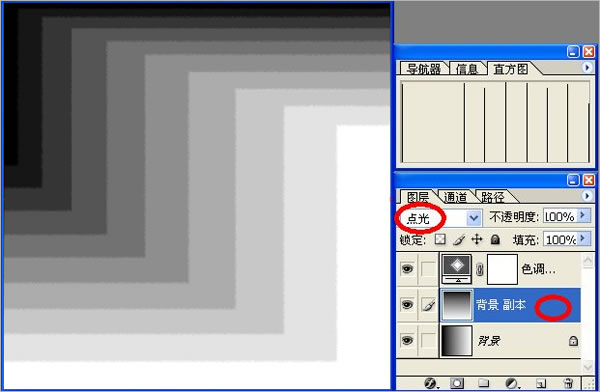
图20 “点光”模式的结果色
这里,还是同比比较的手法来了解析“点光”模式,选择两张照片,分别填充四个不同色彩,设置图层的混合模式为“点光”,可以看到画面中除高光部分和阴影部分以外的部分已被填充色所替代了,图像如同剪影的效果一般。如图21所示。

图21 打开图像文件新建图层填充四色并设置为“点光”模式
“点光”模式对于相同图像之间的互叠不产生直接效果,没有互融性,但是应用于色彩的重叠可得以直观而丰富的变调效果,只需稍加调整人物与背景的色彩对比,即可得到理想的图像色调,如图22所示。

图22 图像在“点光”模式下调整的色彩效果
7、“实色混合”模式
根据使用该图层的填充不透明度设置使下面的图层产生色调分离。设置填充不透明度高会产生极端的色调分离,而设置填充不透明度低则会产生较光滑的图层。如果图层的亮度接近50%的灰色,则下面的图像亮度不会改变,如图23所示。
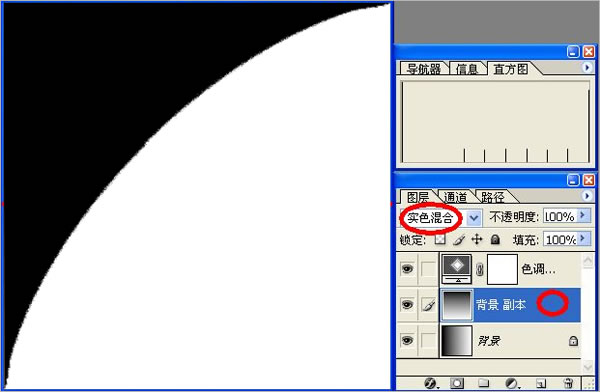
图23 “实色混合”模式结果色
最后,打开一张外景拍摄的照片,新建“图层1”层,并填充为浅暖褐色,设置图层的混合模式为“实色混合”,可以看到这是一种很极端的色彩混合模式,灰度层次的色彩根本不存在了,被取而代之,暗部和亮部的色彩也只剩下黑色和白色,如图24所示。
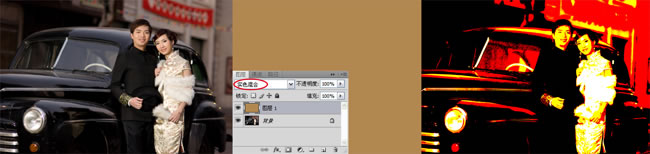
图24 打开图像文件新建图层填充浅暖褐色并设置为“实色混合”模式
“实色混合”模式对于相同图像之间的互叠会产生与色彩混合一样如同版画的效果,如若不是有特殊的需要,基本不会用到该图层混合模式来体现画面图效。
综上所述,应用图层混合模式中叠图的各种模式时,为了体现更佳的色彩效果,需控制好填充色图层的不透明度,不但要赋于画面异彩纷呈的色彩感觉,还有清透自然的画面效果,并且把握好人物于背景色的关系,控制好各个细节,最终会得到理想的图像画效。
文/设计:刘京燕(兰草青幽) 图片提供:上海冰点影像坊
| 上一页1234 |